iPhone 使用手册
- 欢迎使用
-
-
- 兼容 iOS 26 的 iPhone 机型
- iPhone 11
- iPhone 11 Pro
- iPhone 11 Pro Max
- iPhone SE(第 2 代)
- iPhone 12 mini
- iPhone 12
- iPhone 12 Pro
- iPhone 12 Pro Max
- iPhone 13 mini
- iPhone 13
- iPhone 13 Pro
- iPhone 13 Pro Max
- iPhone SE(第 3 代)
- iPhone 14
- iPhone 14 Plus
- iPhone 14 Pro
- iPhone 14 Pro Max
- iPhone 15
- iPhone 15 Plus
- iPhone 15 Pro
- iPhone 15 Pro Max
- iPhone 16
- iPhone 16 Plus
- iPhone 16 Pro
- iPhone 16 Pro Max
- iPhone 16e
- iPhone 17
- iPhone 17 Pro
- iPhone 17 Pro Max
- iPhone Air
- 设置基础功能
- 让 iPhone 成为你的专属设备
- 拍摄精美的照片和视频
- 与亲朋好友保持联系
- 与家人共享功能
- 在日常生活中使用 iPhone
- Apple 支持提供的专家建议
-
- iOS 26 的新功能
-
- 指南针
- 快捷指令
- 提示
-
- 辅助功能使用入门
- 设置期间使用辅助功能
- 更改 Siri 辅助功能设置
- 快速打开或关闭辅助功能
- 与其他设备共享辅助功能设置
- 版权和商标
在 iPhone 上清除缓存和 Cookie
在 iPhone 上,你可以抹掉浏览历史记录和数据以清除缓存。此操作将从 iPhone 上移除你访问网站的历史记录以及最近搜索。此过程还将移除 Cookie 以及你授予网站的位置使用许可或发送通知许可。
【注】清除 Safari 浏览器中的浏览历史记录不会清除由已访问网站独立保存的浏览历史记录,或其他 App 中的浏览历史记录。
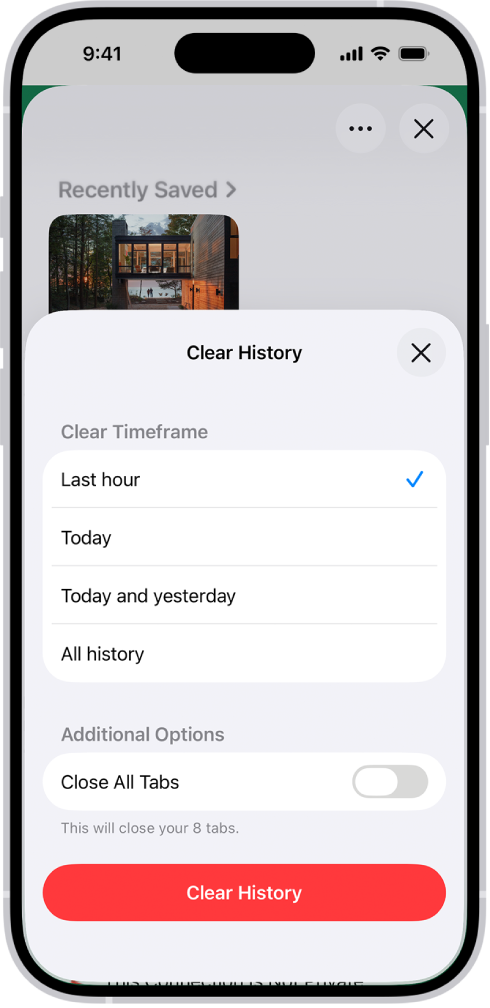
在 iPhone 上前往 Safari 浏览器 App
 。
。轻点
 ,然后轻点“书签”。
,然后轻点“书签”。如果标签页布局是“底部”或“顶部”,请轻点
 。请参阅在 Safari 浏览器中更改布局。
。请参阅在 Safari 浏览器中更改布局。轻点
 。
。轻点
 ,然后轻点“清除”。
,然后轻点“清除”。在“清除时间段”下方,选取要清除多少浏览历史记录。
【注】如果已设置 Safari 浏览器用户场景,请选择用户场景以仅清除该用户场景的历史记录,或者选择“所有用户场景”。
轻点“清除历史记录”。
感谢您的反馈。